Mesin maya VMware Workstation Pro boleh dieksport dan diimport semula ke dalam VMware Workstation Pro pada komputer lain atau program hipervisor lain seperti Proxmox VE, KVM/QEMU/libvirt, XCP-ng, dsb.
Mesin maya VMware Workstation Pro boleh dieksport dalam format OVF dan OVA.
OVF : Bentuk penuh OVF ialah Buka Format Virtualisasi . Matlamat utama OVF adalah untuk menyediakan format bebas platform untuk mengedarkan mesin maya antara platform/hypervisor yang berbeza. Mesin maya VMware Workstation Pro yang dieksport dalam format OVF akan mengeksport beberapa fail yang mengandungi metadata, imej cakera dan fail lain untuk membantu menggunakan mesin maya pada platform/hypervisor lain.
INI : Bentuk penuh INI ialah Buka Perkakas Maya . Walaupun eksport OVF mesin maya VMware Workstation Pro menjana beberapa fail untuk setiap mesin maya, OVA menggabungkan semua fail tersebut ke dalam satu arkib. Ringkasnya, eksport OVA ialah format mampat bagi fail yang dieksport OVF. Fail OVA lebih mudah untuk diedarkan di antara platform/hypervisor yang berbeza.
Dalam artikel ini, saya akan menunjukkan kepada anda cara mengeksport mesin maya VMware Workstation Pro dalam format OVF/OVA untuk menyimpan salinan mesin maya sebagai sandaran atau untuk mengimportnya kembali ke platform/hypervisor lain.
Isi kandungan:
- Cara Mengeksport VMware Workstation Pro VM dalam Format OVA
- Cara Mengeksport VMware Workstation Pro VM dalam Format OVF
- Kesimpulan
- Rujukan
Cara Mengeksport VMware Workstation Pro VM dalam Format OVA:
Untuk mengeksport mesin maya VMware Workstation Pro dalam format OVA, pilihnya [1] dan klik pada Fail > Eksport ke OVF [2] .
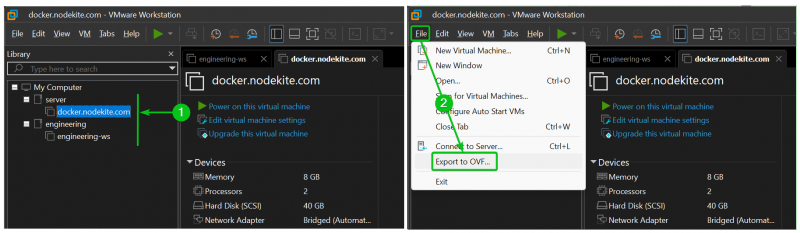
Navigasi ke folder/direktori tempat anda ingin mengeksport mesin maya VMware Workstation Pro dalam format OVA. Taipkan nama fail untuk fail eksport yang berakhir dengan sambungan .ini (iaitu docker-vm.ova ) [1] , dan klik pada Jimat [2] .
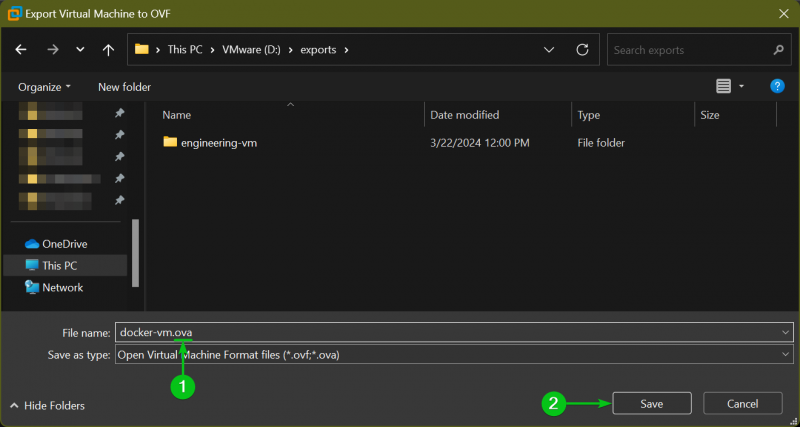
Mesin maya VMware Workstation Pro sedang dieksport dalam format OVA. Ia akan mengambil sedikit masa untuk disiapkan bergantung pada saiz cakera maya mesin maya.
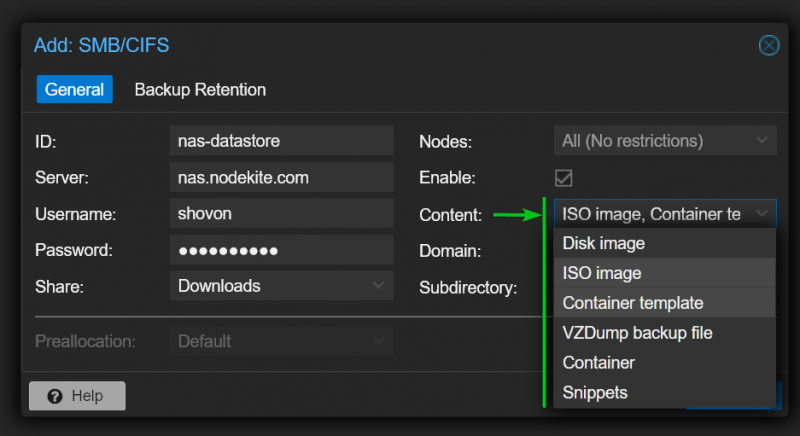
Setelah mesin maya VMware Workstation Pro dieksport dalam format OVA, anda akan menemui fail OVA dalam folder/direktori pilihan anda.
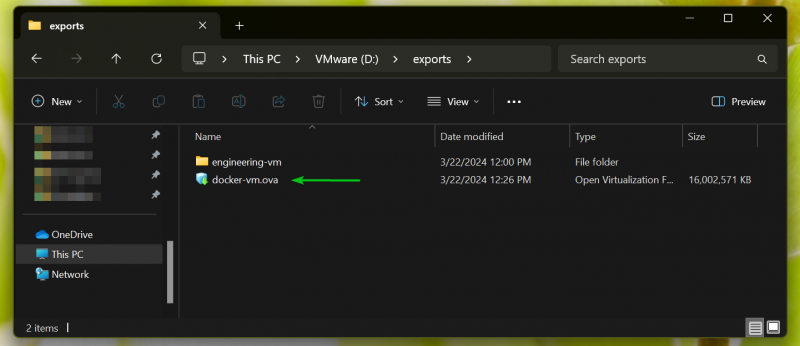
Cara Mengeksport VMware Workstation Pro VM dalam Format OVF:
Untuk mengeksport mesin maya VMware Workstation Pro dalam format OVF, pilihnya [1] dan klik pada Fail > Eksport ke OVF [2] .
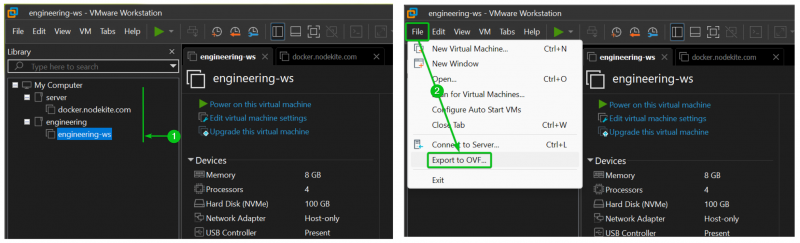
Navigasi ke folder/direktori tempat anda ingin mengeksport mesin maya VMware Workstation Pro dalam format OVA. Oleh kerana eksport OVF akan mencipta beberapa fail untuk setiap mesin maya, anda harus membuat folder/direktori khusus ( kejuruteraan-vm dalam kes ini) untuk eksport mesin maya dan navigasi ke sana [1] . Taipkan nama fail untuk fail eksport yang berakhir dengan sambungan .ovf (iaitu kejuruteraan-ws.ovf ) [2] , dan klik pada Jimat [3] .
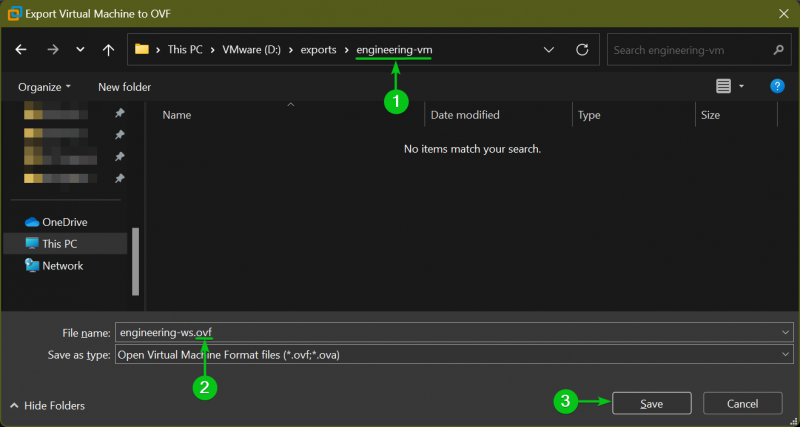
Mesin maya VMware Workstation Pro sedang dieksport dalam format OVF. Ia akan mengambil sedikit masa untuk disiapkan bergantung pada saiz cakera maya mesin maya.
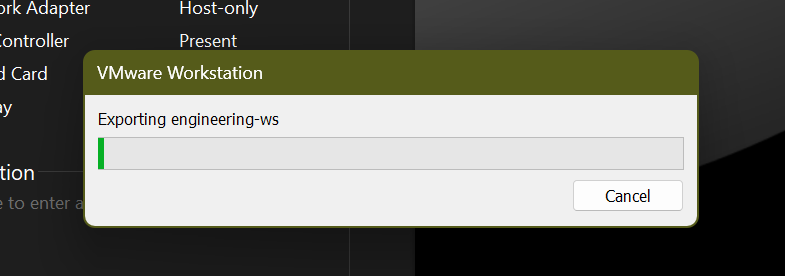
Setelah mesin maya VMware Workstation Pro dieksport dalam format OVF, anda akan menemui beberapa fail mesin maya dalam folder/direktori yang dipilih.
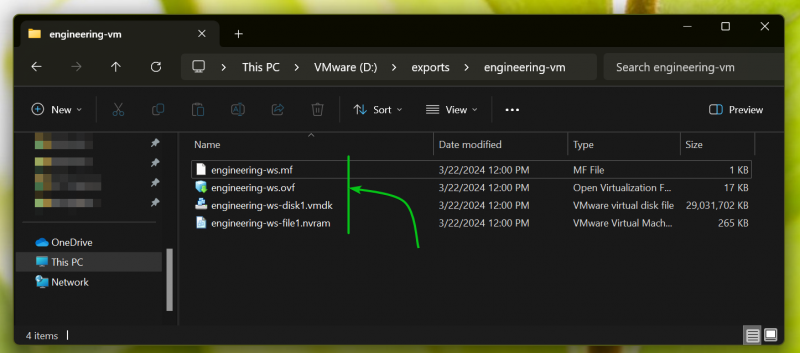
Kesimpulan:
Dalam artikel ini, saya telah menunjukkan kepada anda cara mengeksport mesin maya VMware Workstation Pro dalam format OVA. Saya juga telah menunjukkan kepada anda cara mengeksport mesin maya VMware Workstation Pro dalam format OVF.
Rujukan: